
Hàm TRANSPOSE là một công thức rất hữu ích giúp bạn chuyển đổi hàng thành cột hoặc cột thành hàng trong Google Sheets. Nếu bạn cần hoán đổi cột và hàng trong dữ liệu của mình, bài học này sẽ chỉ cho bạn một số cách sử dụng hàm TRANSPOSE để làm điều đó.
Công thức TRANSPOSE của Google Sheets:
Dưới đây là sơ đồ của hàm TRANSPOSE cho thể hiện cách hoạt động của nó.

Mô tả về hàm TRANSPOSE của Google Sheets:
Cú pháp: TRANSPOSE(A2:F9)
Tóm tắt của công thức: “Chuyển đổi hàng và cột trong bảng hoặc dải ô.”
Bây giờ chúng ta sẽ đi vào một số ví dụ về việc sử dụng hàm TRANSPOSE theo nhiều cách khác nhau.
Chuyển đổi một cột thành một hàng
Đầu tiên, hãy xem cách chuyển đổi một cột dữ liệu thành một hàng duy nhất bằng cách sử dụng hàm TRANSPOSE. Sau đó, chúng ta sẽ xem các ví dụ với nhiều dữ liệu hơn, nhưng hãy bắt đầu với một số điều đơn giản. Ví dụ sau sẽ chỉ cho bạn một ví dụ ngược lại của ví dụ này (chuyển đổi hàng thành cột).
Lưu ý trong công thức dưới đây, địa chỉ dải ô (A1:A) kết thúc bằng chữ cái A, cho thấy chúng ta đang tham chiếu đến toàn bộ cột dữ liệu.
Nhiệm vụ: Chuyển đổi danh sách dọc của tên thành danh sách ngang.
Logic: Chuyển đổi cột A thành hàng 1, bằng cách chuyển đổi dải A1:A.
Công thức: Công thức dưới đây được nhập vào ô màu xanh (C1), cho ví dụ này.
=TRANSPOSE(A1:A)
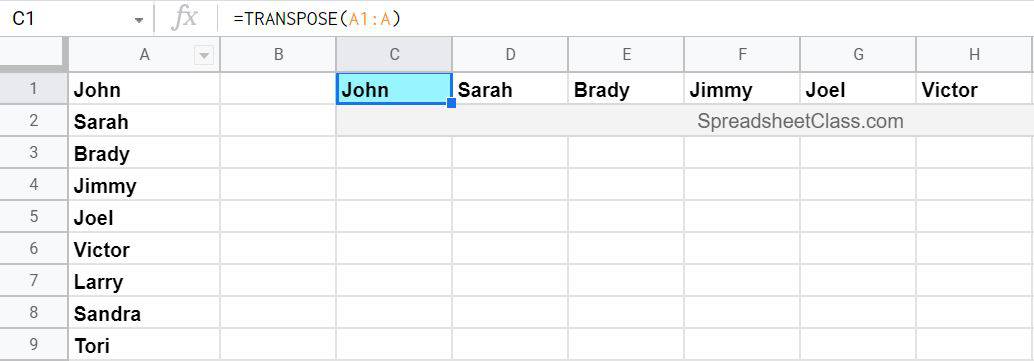
Lưu ý rằng các tên được liệt kê trong cột A giờ đây được hiển thị dưới dạng hàng ở hàng 1.
Chuyển đổi một hàng thành một cột
Bây giờ, chúng ta sẽ làm ngược lại ví dụ trước và chuyển đổi một hàng dữ liệu thành một cột duy nhất bằng cách sử dụng hàm TRANSPOSE.
Lưu ý trong công thức dưới đây, địa chỉ dải ô (A1:1) kết thúc bằng số 1, cho thấy chúng ta đang tham chiếu đến toàn bộ hàng dữ liệu.
Nhiệm vụ: Chuyển đổi danh sách ngang của các mã bài viết thành một cột.
Logic: Chuyển đổi hàng 1 thành cột A, bằng cách chuyển đổi dải C1:1.
Công thức: Công thức dưới đây được nhập vào ô màu xanh (A1), cho ví dụ này.
=TRANSPOSE(C1:1)
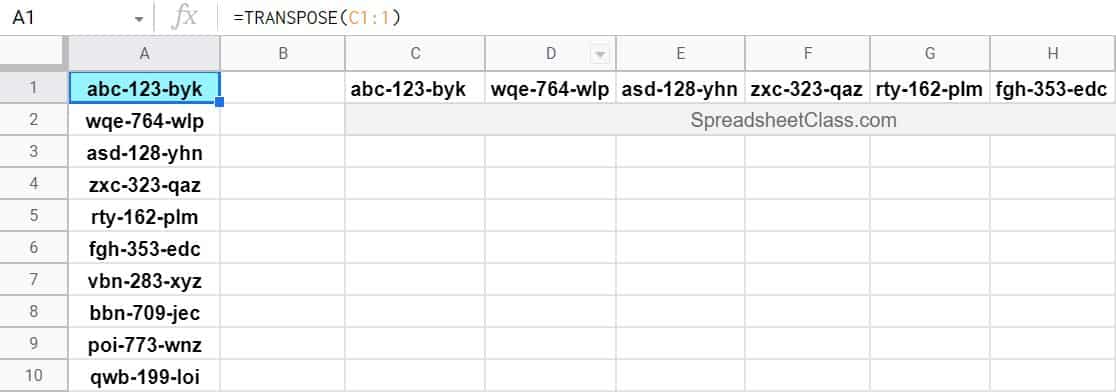
Lưu ý rằng các mã bài viết được liệt kê trong hàng 1 giờ đây được hiển thị dưới dạng cột trong cột A.
Hy vọng bài học về hàm TRANSPOSE này sẽ giúp bạn làm việc nhanh hơn và dễ dàng hơn!
Bài viết này ban đầu được tạo bởi Corey Bustos / SpreadsheetClass.com.
Bạn vẫn đang tìm kiếm mẹo và thủ thuật để nâng cao việc sử dụng Google Sheets? Hãy ghé thăm Crawlan.com để có thêm tài nguyên và thông tin hữu ích!



